Модем – это устройство, которое позволяет получить доступ к Интернету через проводное соединение или через wifi. Изначально модемы предназначались только для проводного подключения, но с развитием технологий, возможность подключения по wifi стала очень популярной и удобной для пользователей.
Если у вас есть модем с возможностью подключения через wifi, но вы не знаете, как настроить его, не волнуйтесь, в этой статье мы расскажем вам пошаговую инструкцию по настройке модема через wifi.
Шаг 1: Подключение модема
Первым шагом является физическое подключение модема к вашему компьютеру или роутеру. В зависимости от модели модема, порты и методы подключения могут отличаться. Обычно модемы имеют порты Ethernet для проводного подключения и кнопку "WPS" для беспроводного подключения.
Для подключения по wifi: нажмите на кнопку "WPS" на модеме и затем на кнопку "WPS" на вашем роутере. Подключение будет установлено автоматически.
Для подключения по проводу: подключите Ethernet-кабель от модема к порту Ethernet на вашем компьютере или роутере.
Как настроить модем через wifi?

Для начала необходимо убедиться, что ваш модем поддерживает wifi и в нем уже установлено соединение с интернетом. Если это выполнено, то можно приступать к настройке.
Шаг 1: Подключите свой компьютер или ноутбук к модему при помощи кабеля Ethernet (обычно он поставляется вместе с модемом). Проверьте, что подключение установлено правильно.
Шаг 2: Откройте любой веб-браузер и введите IP-адрес модема в строку адреса. Обычно IP-адрес указан на задней или нижней панели модема. Нажмите Enter.
Шаг 3: Вас попросят ввести логин и пароль для доступа к настройкам модема. Обычно это admin и password, но может отличаться в зависимости от производителя модема. Введите эти данные и нажмите Войти.
Шаг 4: В интерфейсе настроек модема найдите раздел "Wi-Fi" или "Беспроводная сеть". Здесь вы сможете настроить параметры вашей wifi-сети, такие как имя сети (SSID) и пароль. Не забудьте сохранить ваши изменения.
Шаг 5: После сохранения изменений перезагрузите модем. Вы можете сделать это, нажав кнопку "Перезагрузить" в интерфейсе настроек или просто отключив и снова подключив модем к электропитанию.
Шаг 6: Теперь ваш wifi-модем настроен! Вы можете отключить компьютер от модема и подключаться к wifi-сети с помощью других устройств, таких как смартфоны, планшеты или другие компьютеры. Просто найдите вашу новую wifi-сеть в списке доступных сетей, введите пароль и подключитесь. Удачной настройки!
Подключение к wifi-сети
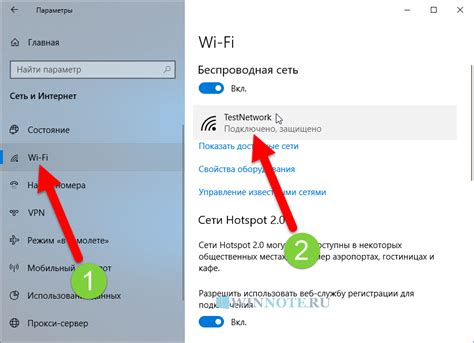
После того, как вы уже настроили свой модем и создали wifi-сеть, вам нужно будет подключиться к ней. Для этого выполните следующие действия:
- На вашем устройстве (например, ноутбуке или смартфоне) откройте список доступных wifi-сетей.
- Выберите из списка свою wifi-сеть, которую вы создали ранее.
- Введите пароль, который вы указали при настройке модема, чтобы подключиться к wifi-сети.
- Подождите немного, пока устройство установит соединение с wifi-сетью.
- Как только установлено соединение, вы можете открыть любой веб-браузер и начать пользоваться интернетом.
Если вы впервые подключаетесь к wifi-сети, то после ввода пароля может появиться запрос на подтверждение безопасности сети. В таком случае, примите запрос и продолжайте процесс подключения.
Поздравляю! Вы успешно подключились к wifi-сети на своем устройстве. Теперь вы можете наслаждаться быстрым и стабильным интернетом!



